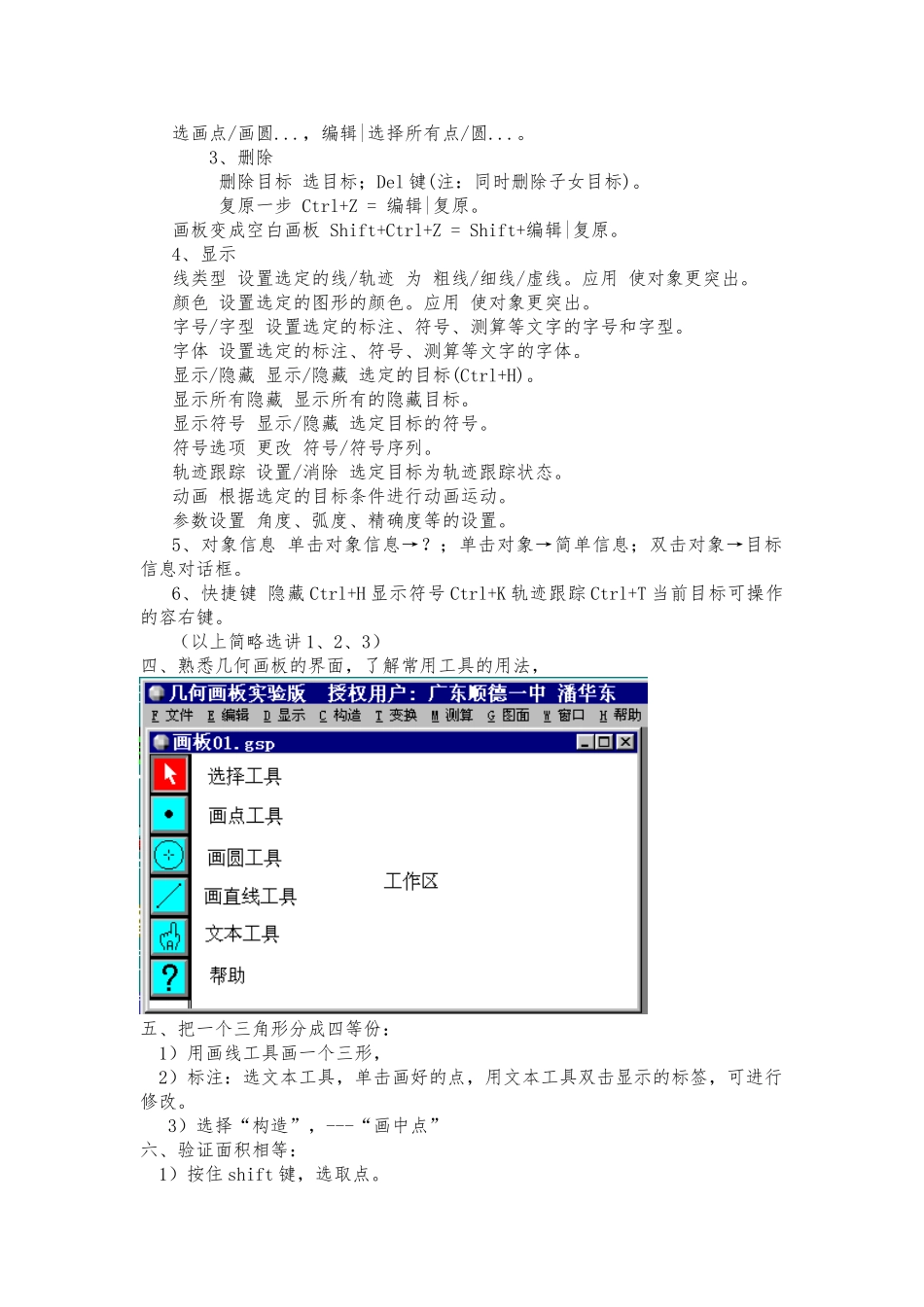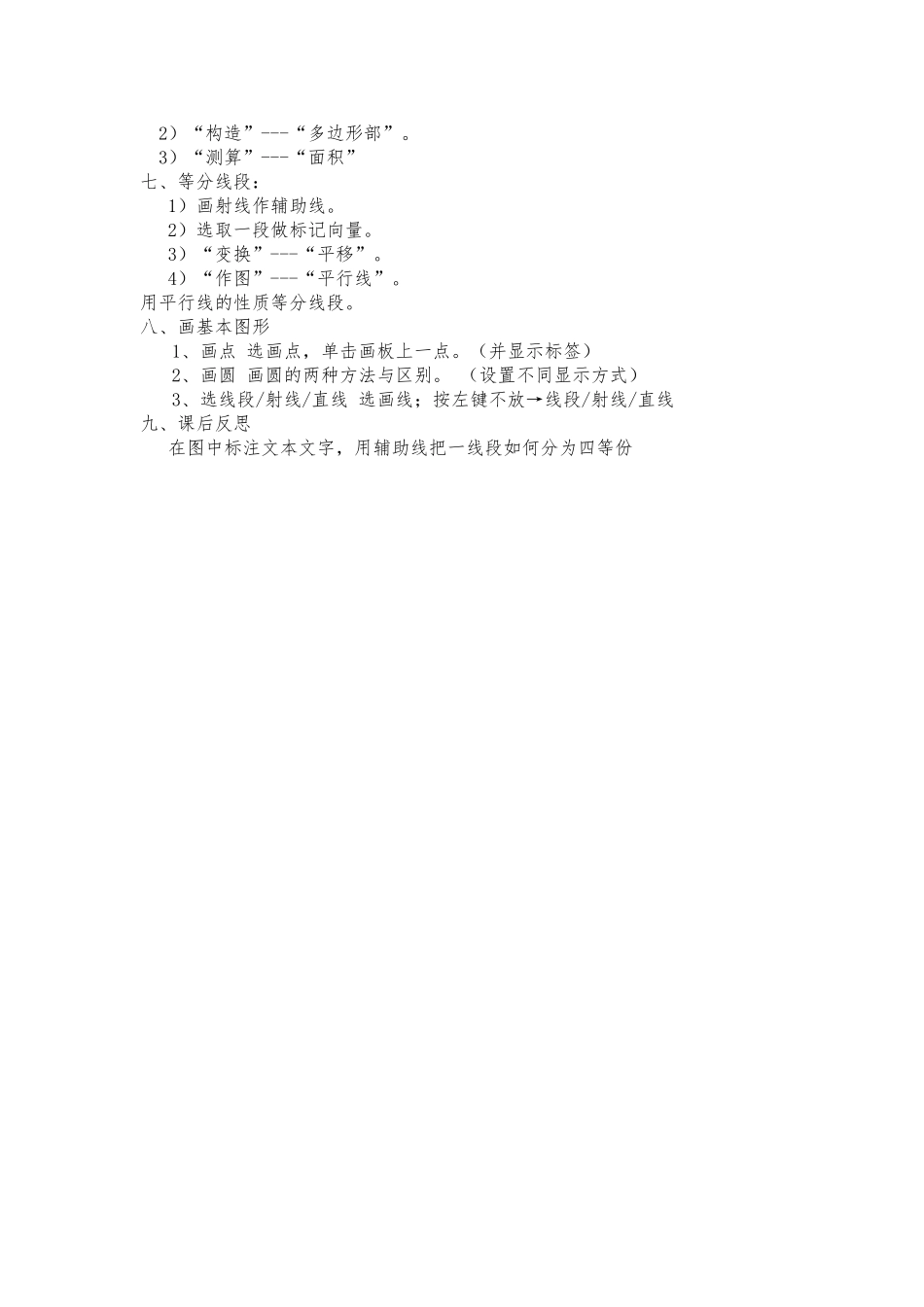第二单元 几何画板第八课 认识新朋友— 几何画板 4.07课 题:几何画板简介教学目标:1)通过几何画板课件演示展示其魅力激起兴趣 2)了解几何画板初步操作教学重点:让学生了解几何画板的工作界面教学难点:能用几何画板将三角形分成四等份,并用几何画板验证。教学过程:一、概述几何画板 几何画板是专门为数学学习与教学需要而设计的软件。有人说它是电子圆规,有人说它是绘图仪,有人说它是数学实验室。它号称二十一世纪的动态几何。它可帮助我们理解数学,动态地表达数量关系,并可设计出许多有用或有趣的作品。二、几何画板作品展示三、几何画板简介1)启动 开始|程序|几何画板|几何画板。启动几何画板后将出现 菜单、工具、 画板。工具(从上到下) 选择 、画点、画圆 、画线、 文本 、对象信息、 脚本工具目录。2)操作初步1、文件 新画板 打开一个新的空白画板。新脚本 打开一个新的空白脚本窗口。用于录制画板的画图过程。打开 打开一个已存在的画板文件(.gsp)或脚本文件(.gss)。保存 [保存当前画板窗口画板文件或脚本窗口脚本文件],路径+文件名,确认。打印预览打印退出2、 选择 几何画板的操作都是先选定,后操作。 选工具(选择 画点 画圆 画线 文本 对象信息 脚本工具目录) 单击:工具选项。 选选择方式 移到选择按左键不放→平移/旋转/缩放;拖曳到平移/旋转/缩放;放→选定。 功能:移动选定的目标按 平移/旋转/缩放 方式移动。 选一个目标 鼠标对准画板中的目标(点、线、圆等),指针变为横向箭头,单击。 选两个以上目标 法一 第二个与以后,Shift+单击。 选两个以上目标 法二 空白处拖曳→虚框;虚框中的目标被选。 选角 选三点:第一、第三点:角两边上的点;第二点:顶点。 不选 单击:空白处。 从多个选中的目标中不选一个 Shift+单击。 选目标的父母和子女 选定,编辑|选择父母/或选择子女。 选所有 编辑|选择所有。选画点/画圆...,编辑|选择所有点/圆...。 3、删除 删除目标 选目标;Del 键(注:同时删除子女目标)。 复原一步 Ctrl+Z = 编辑|复原。画板变成空白画板 Shift+Ctrl+Z = Shift+编辑|复原。4、显示线类型 设置选定的线/轨迹 为 粗线/细线/虚线。应用 使对象更突出。颜色 设置选定的图形的颜色。应用 使对象更突出。字号/字型 设置选定的标注、符号、测算等文字的字号和字型。字体 设置选定的标注、符号、测算等文字的字体。显示/隐藏 ...